|
Gomb készítése (menünek, menüpontnak)
01. Kérj egy új lapot attól függően, hogy mekkora gombot szeretnél készíteni. (CTRL+O)
Mi 150x30-as lapot kértünk, ekkora lesz a gomb:
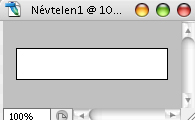
02. A réteg ablakban láthatod, hogy most Háttérként kezeli az üres lapot. Kattints kétszer rá, majd okézd le, így réteg lesz belőle. Erre azért van szükség, mert egy réteggel több, mindent tudsz csinálni, mint egy háttérrel.
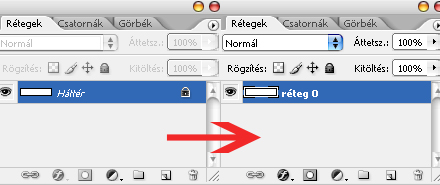
03. Keresd meg az eszköztárban a Festékvödör ikont, lentebb a Festőszínnél állítsd be milyen színű gombot szeretnél, majd töltsd ki színnel az üres lapot. Mi egy fehér és piros közötti árnyalatot választotunk (#fd6363):
04. A Réteg ablakban kattints a rétegre 2x, vagy jobb klikk rá és Keverési beállítások. A megjelenő ablakban pipáld ki a Bevésés és domborítás stílust, s már le is okézhatod:
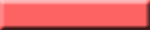
05. Ha kicsit extrábbra vágysz, akkor ne csak kipipáld, hanem kattints is rá, s a jobb oldalon megjelenő opciókat próbálgasd kedvedre. Közben láthatod, hogyan alakul a gombod. A Fényesség kontúrnál kiválasztottuk az utolsót, s máris ennyire megváltozott a képünk:
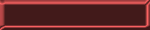
06. Ezután nincs más dolgod, mint megkeresni a Szöveg eszközt (T) - ha megnyomod a t betűt egyből átvált rá. A szövegírás, effektek tutoriálban megtanulhatod a kezelését, ha még nem tudod.
Mos, ha már tudod, hogyan lehet írni, írj a gombodra! Mivel a szöveget is új rétegnek értelmezi, így ugyanúgy, mint a gomb alapjánál is, tudsz extra dolgokat beállítani a Keverési beállításoknál.
Ha kész vagy mentsd el, ajánlott formátumok: .jpg / .gif / .png
Kész gombok:
Extra nélkül:
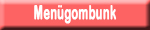
Extrával:
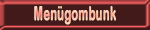
Megj.: természetesen a gomb hátterét színátmenettel is készíteheted, vagy akár a szűrők segítségével:

/a fenti gomb készítése: a 04. pontnál lévő gombot alakítottuk át. Szűrő > Rajzolt > Raszterrácsminta. Ráírtuk a szöveget, majd a Keverési beállításoknál adtunk a szövegnek körvonalat (2 kpt)/
HD.vilaga.hu
|

